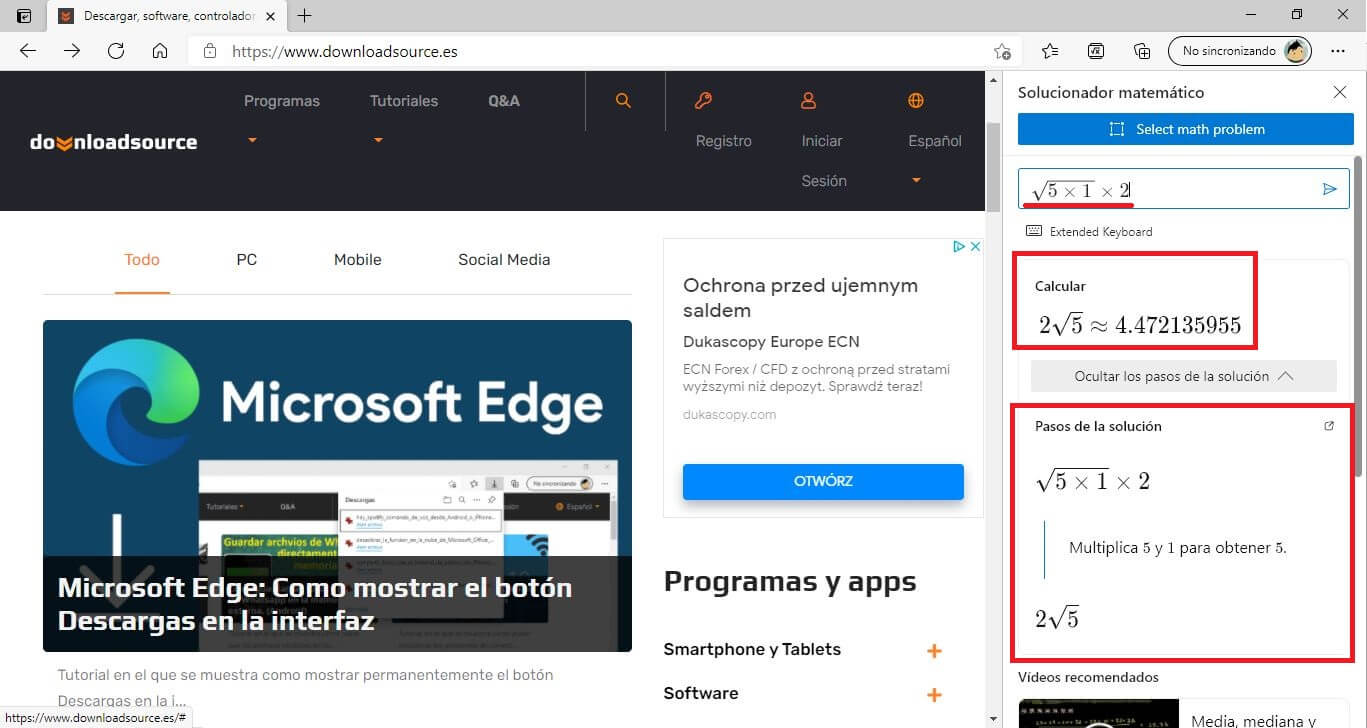El nuevo Microsoft Edge se basa en Chromium lo que hace que cuente con la mayoría de las funciones de su rival directo Google Chrome. Sin embargo, el navegador Microsoft Edge también incorpora sus propias funciones exclusiva como por ejemplo la herramienta de resolución de problema matemáticos. De esta forma conseguiremos añadir una calculadora de problemas matemáticos complejos en la misma interfaz del navegador.
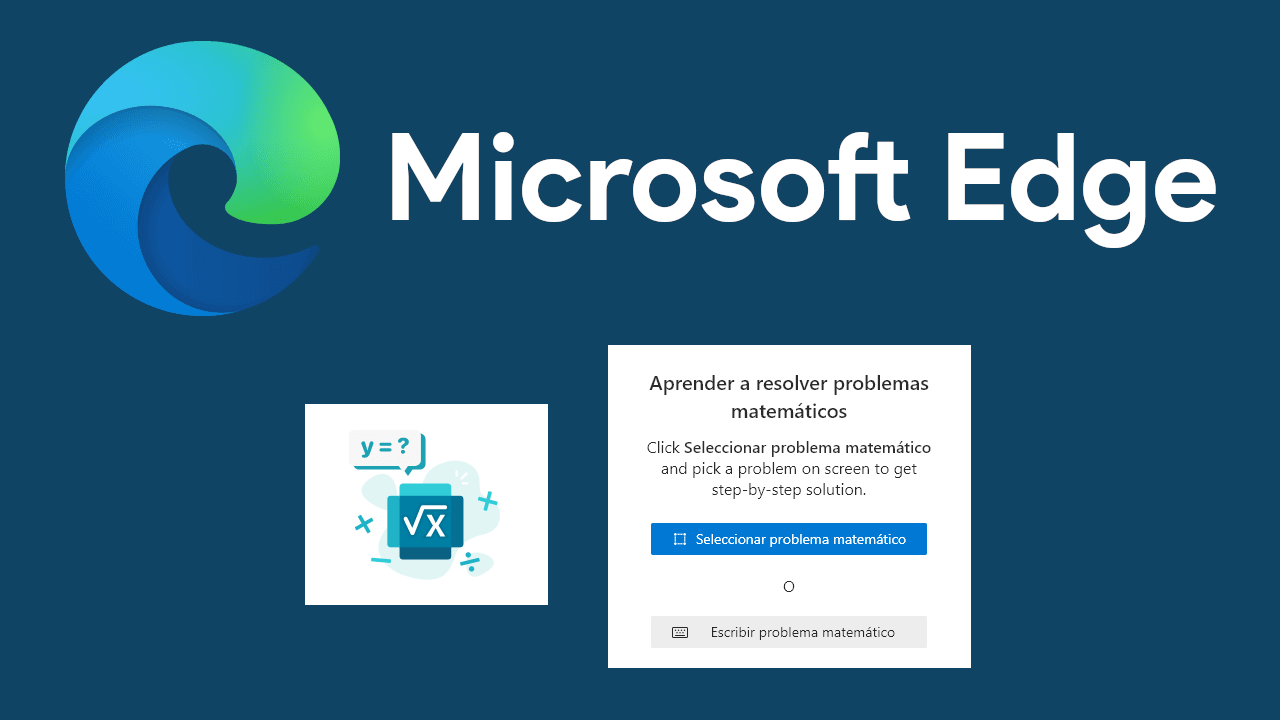
Relacionado: Microsoft Edge: Como mostrar el botón Descargas en la interfaz
El navegador Web Microsoft Edge te permite mostrar el botón del Solucionador Matemático en la barra de herramientas de la interfaz y el cual te dará acceso directo a una calculadora de problemas matemáticos que te permite realizar cálculos complejos.
La calculadora de problema matemáticos de Microsoft Edge nos permite realizar cálculos matemáticos de dos formas diferentes.
- Introduciendo el calculo de forma manual a través de nuestro teclado.
- Seleccionando el problema matemático directamente desde un sitio Web o archivo abierto en el navegador Edge.
La función Solucionador Matemático se encuentra desactivada de forma predeterminada en Microsoft Edge por lo que deberemos activar la función para posteriormente activarla y hacer que se muestre en la interfaz de nuestro navegador. Solo tras activar y colocar la función en la barra de herramientas de Microsoft Edge podrás hacer uso de la calcula de problemas matemáticos de Edge.
Por lo tanto, en este tutorial te mostramos como activar y habilitar el Solucionador Matemático del navegador web Microsoft Edge, así como resolver cálculos y problemas matemáticos directamente desde la Web o introduciendo las cuentas matemáticas de forma manual y directa:
Como activar el solucionador matemático en Microsoft Edge
1. Abre el navegador Microsoft Edge y asegúrate de que esté actualizado a la última versión.
2. En la barra de URLs deberás introducir la siguiente dirección:
edge://flags/
3. Una vez aquí tendrás que realizar la búsqueda del término:
Math Solver in Microsoft Edge
4. Cuando se muestre el Ajuste deseado, deberás configurarlo como: Enabled
5. Renglón seguido tienes que hacer clic en el botón Azul: Reiniciar
6. Cuando el Edge se haya reiniciado, la función Solucionador Matemático estará activado.
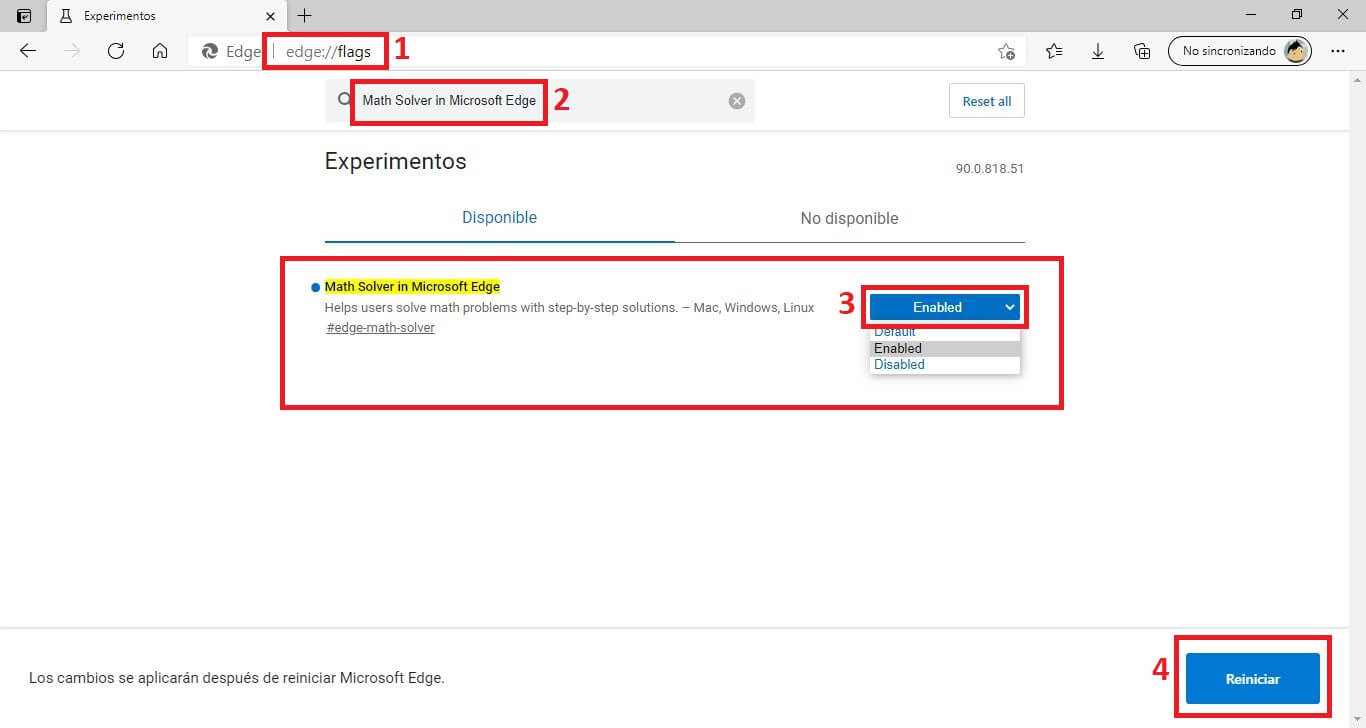
Como habilitar y mostrar el icono activar el solucionador matemático en la ventana de Microsoft Edge
1. Con Microsoft Edge abierto, tienes que hacer clic en el icono de tres puntos suspensivos.
2. Cuando se muestre el menú, tendrás que seleccionar la opción Configuración.
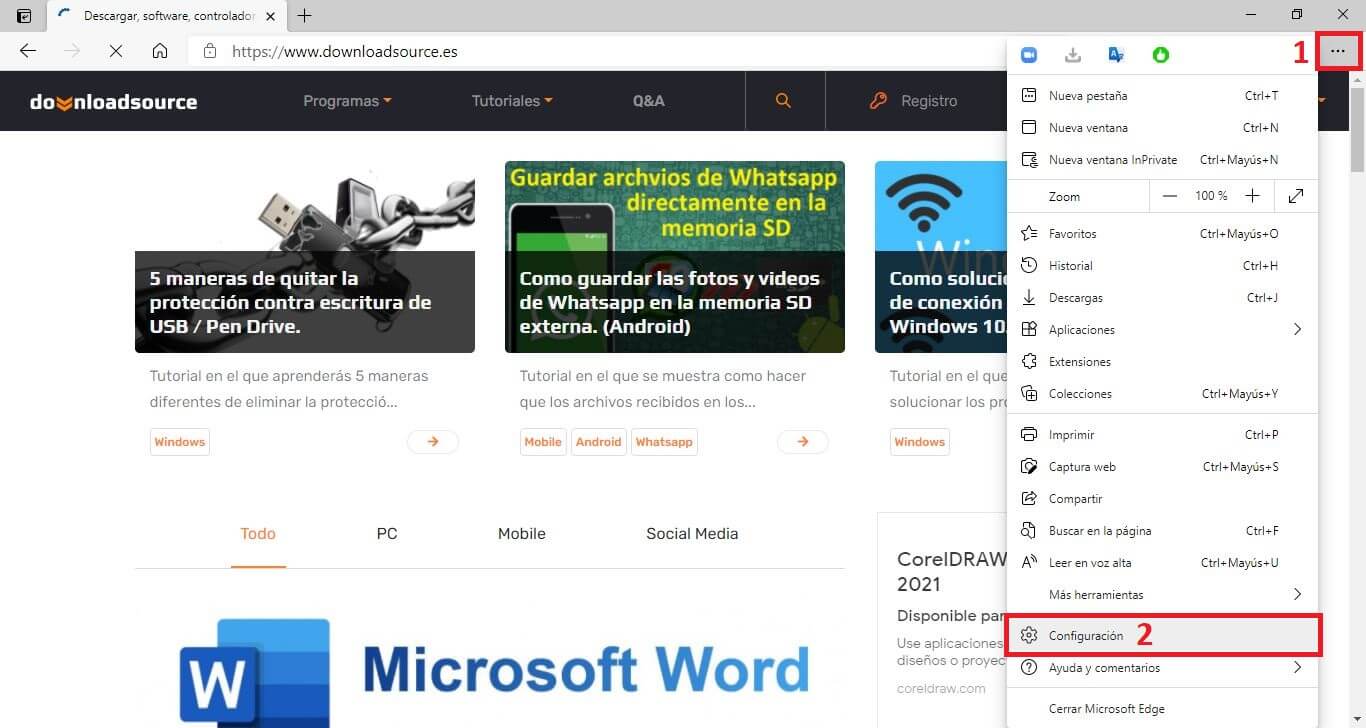
3. Lo siguiente serás situarte en la pestaña: Apariencia
4. En la parte central del navegador tendrás que situarte en la sección: Personalizar la barra de herramientas.
5. Bajo dicha sección tendrás que localizar y activar el interruptor junto a: Mostrar el botón del Solucionador Matemático.
Una vez activado, ya podrás salir de la configuración y comprobar como el nuevo icono de la calculadora matemática se mostrará en la barra de herramientas de Microsoft Edge.
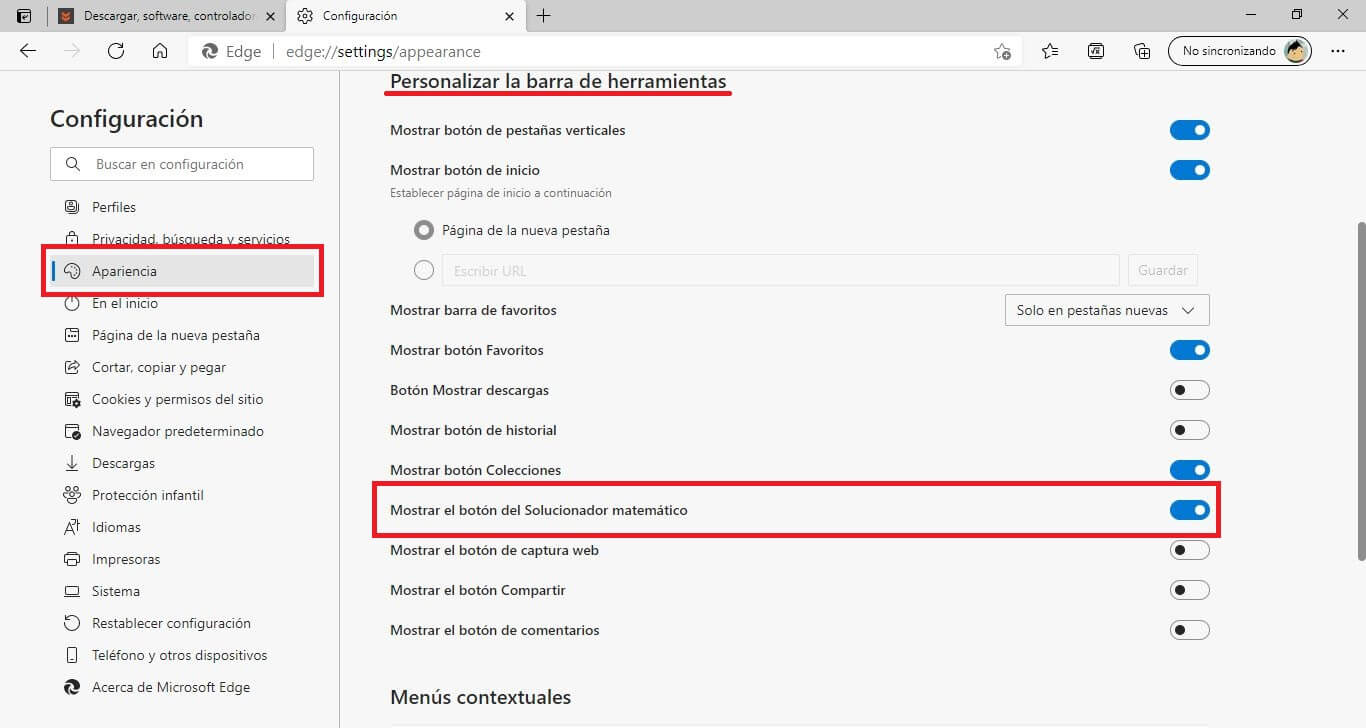
Como usar el Solucionador Matemático de Microsoft Edge de forma automática seleccionado los cálculos de una web.
1. Visita la web o abre un documento que contiene el problema matemático en el navegador Edge y que quieres resolver.
2. Cuando el problema se muestre en la interfaz de Edge, tendrás que hacer clic en el icono de la calculadora matemática.
3. Esto hará que se abra un menú en la parte lateral derecha del navegador en el que tendrás que seleccionar la opción: Seleccionar problema matemático
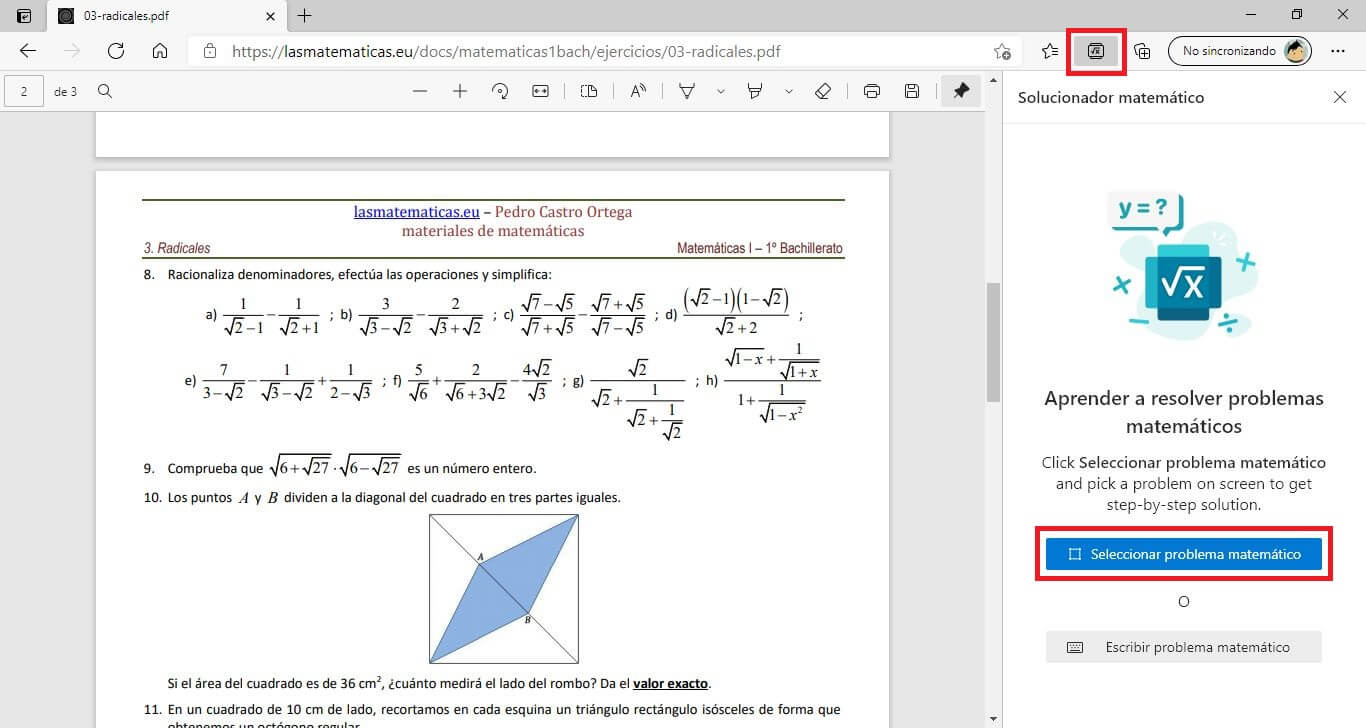
4. Renglón seguido tendrás que arrastrar el cursor del ratón sobre el problema matemático que se muestra en la parte izquierda de Edge y que queremos resolver.
5. Una vez marcado/seleccionado el problema matemático se mostrará la opción: Resolver
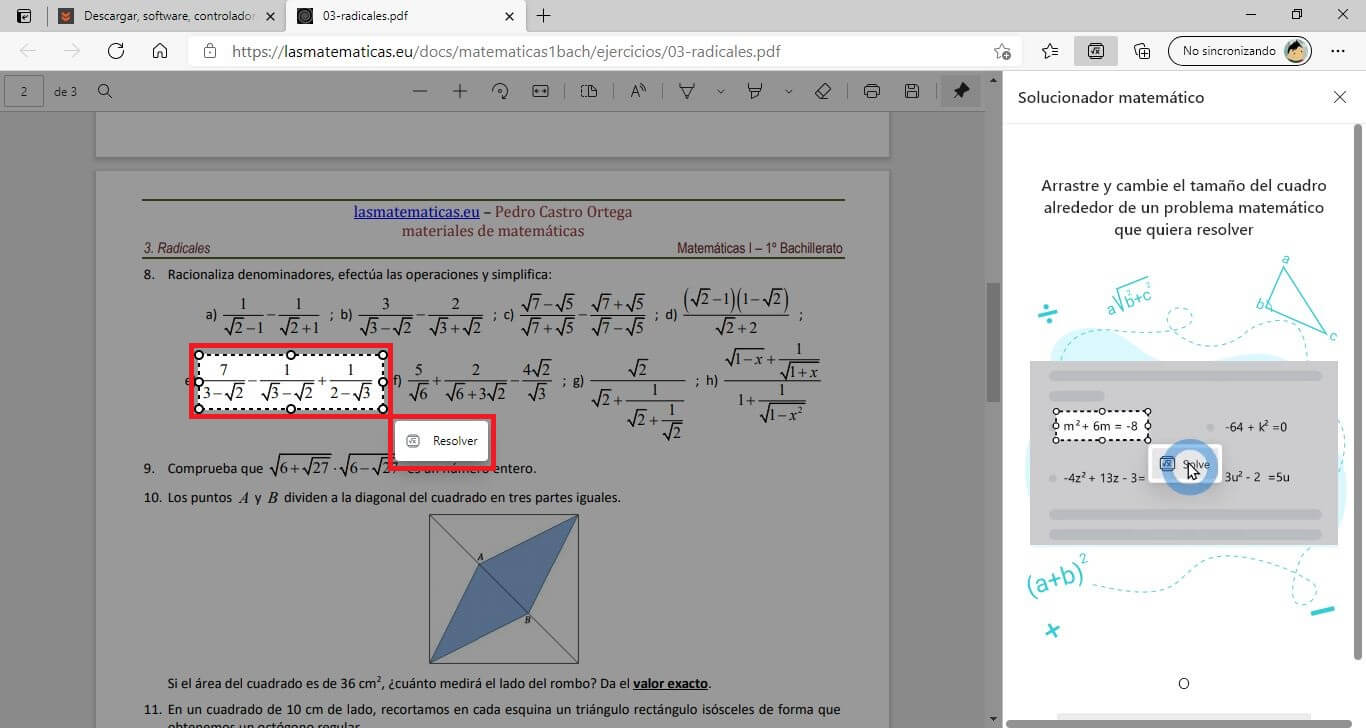
6. Tras hacer clic sobre dicha opción, el cálculo será enviado a la sección del solucionador matemático y se procederá a su resolución.
7. En la sección Calcular se mostrará el resultado del cálculo matemático.
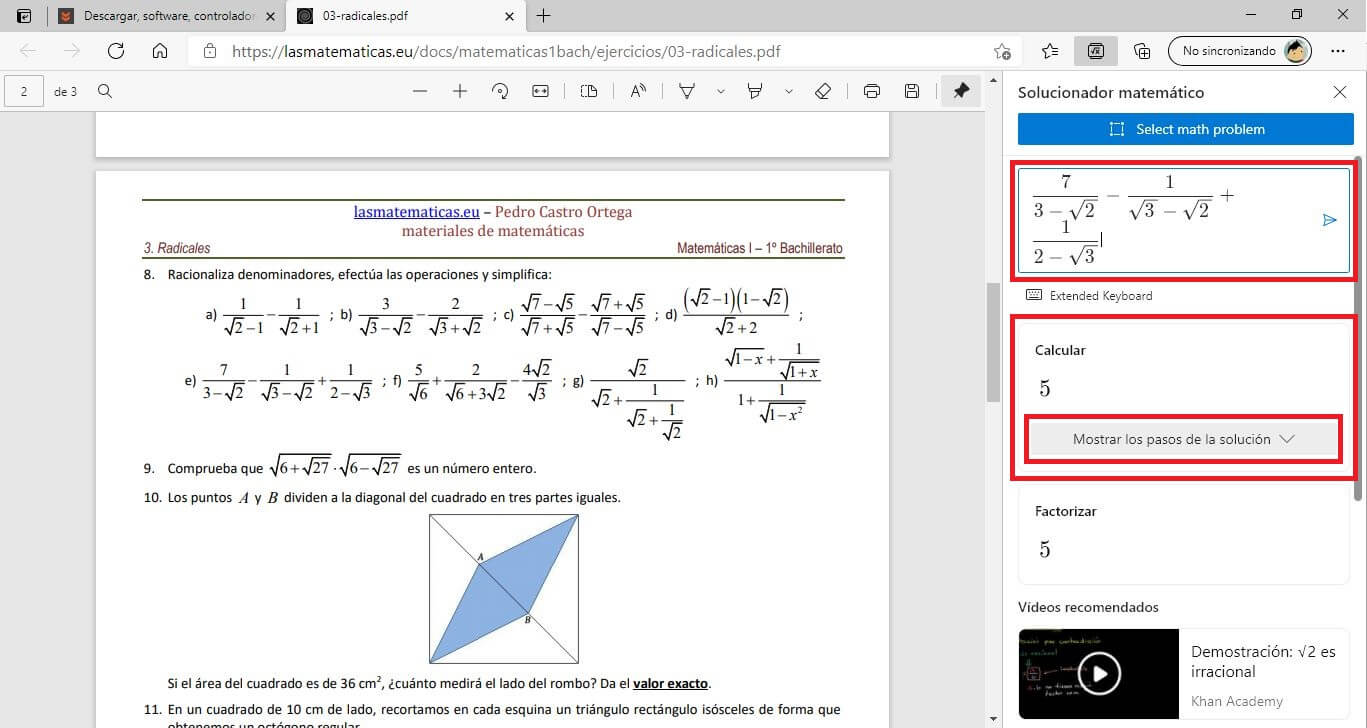
8. Si quieres saber todos los pasos que se han seguido para la resolución del problema matemático podrás hacer clic en el botón: Mostrar los pasos de la solución.
9. Ahora se mostrará todos los pasos seguidos además de la explicación de los mismos.
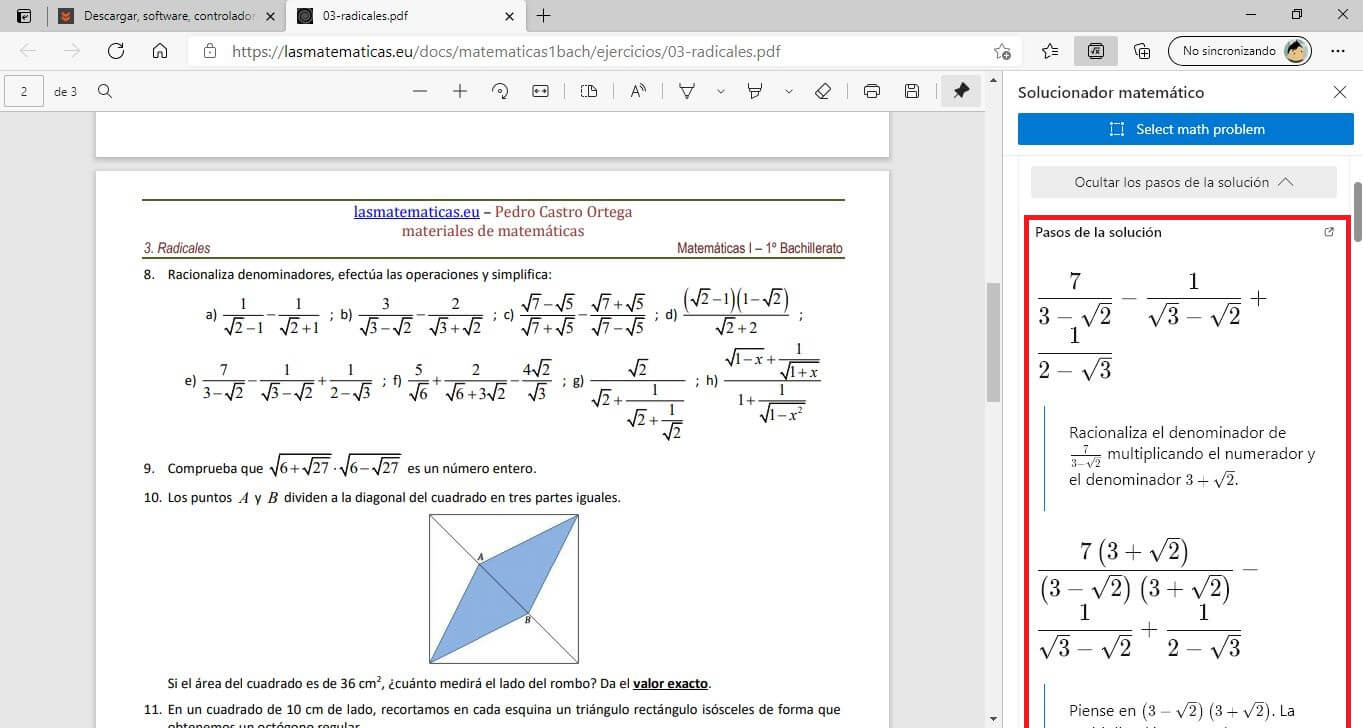
Como usar el Solucionador Matemático de Microsoft Edge de forma manual introduciendo el cálculo tú mismo.
1. Abre el navegador Edge y haz clic en el icono de la calculadora matemática.
2. Cuando la sección de cálculo se muestre, deberás hacer clic en el botón: Escribir problema matemático.
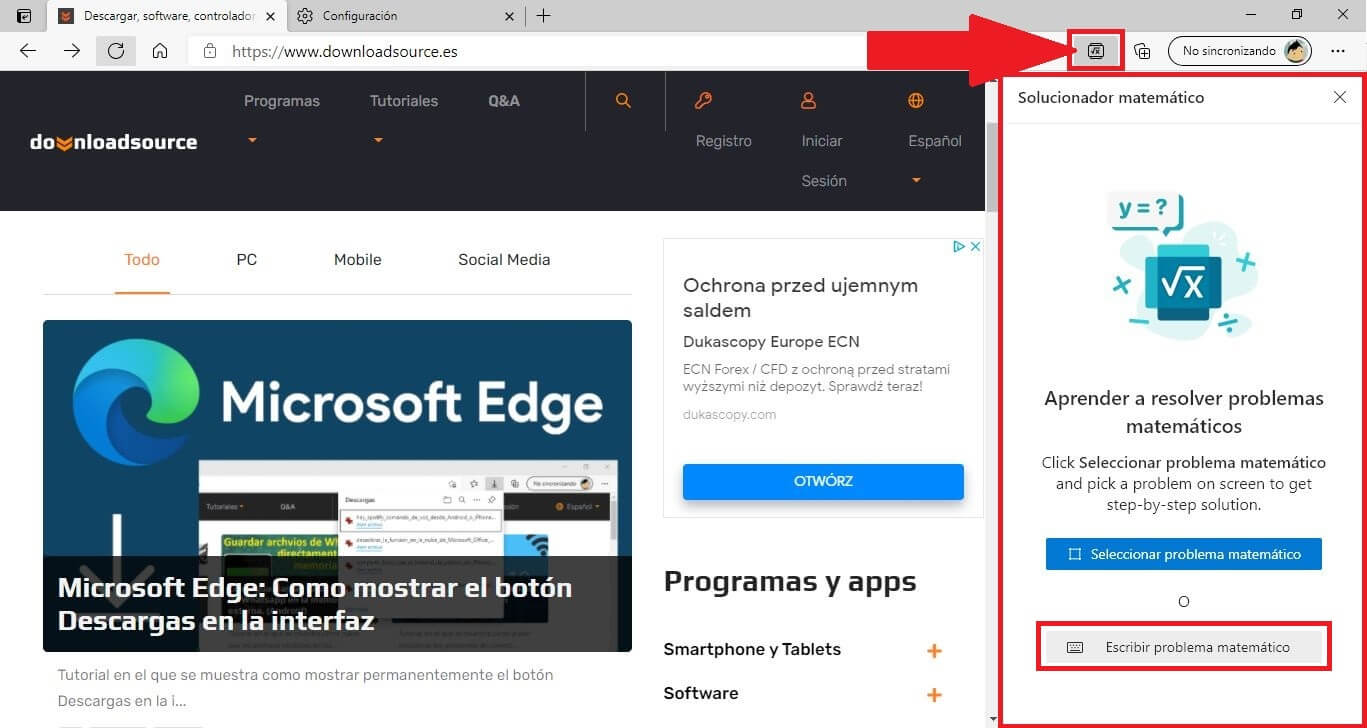
3. Una calculadora virtual se mostrará junto con todas las funciones matemáticas.
4. Utiliza esta calculadora de Edge para introducir el problema matemático.
5. Una vez introducido el cálculo, tendrá que hacer clic en el icono de forma de avión de papel.
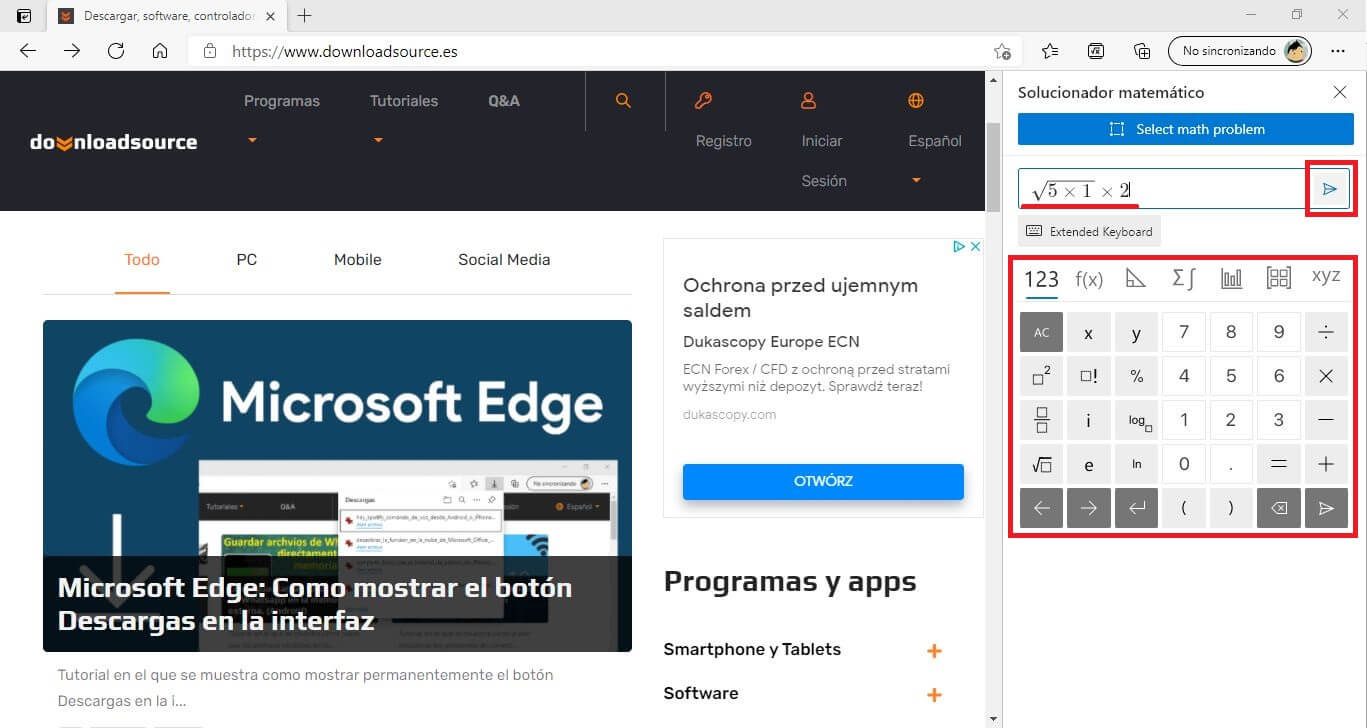
6. Esto hará que se lleve a cabo la resolución de dicho problema matemático.
7. Se mostrará el resultado final, así como la posibilidad de conocer todos los pasos a seguir para su resolución.